해결책: 먼저 작동해야 하는 단어 문서를 연 다음 지정된 텍스트를 선택하고 마우스 오른쪽 버튼을 클릭한 다음 팝업 오른쪽 클릭 메뉴에서 "단락" 옵션을 선택합니다. "줄 간격" 옵션을 선택하고 "확인" 버튼을 클릭합니다.

이 튜토리얼의 운영 환경: Windows 7 시스템, Microsoft Office Word 2010 버전, Dell G3 컴퓨터.
먼저 문서를 열고 수식이 불완전한 단락의 텍스트를 선택하세요.
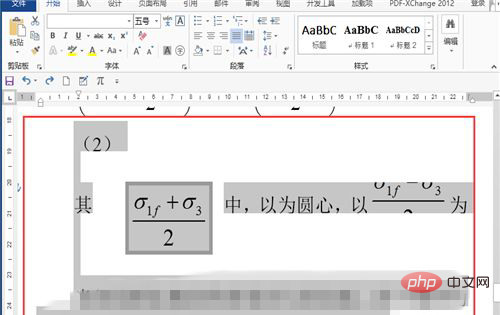
단락을 마우스 오른쪽 버튼으로 클릭하거나 바로가기 도구 모음에서 아이콘을 클릭한 다음 "줄 간격 옵션"을 클릭하세요.
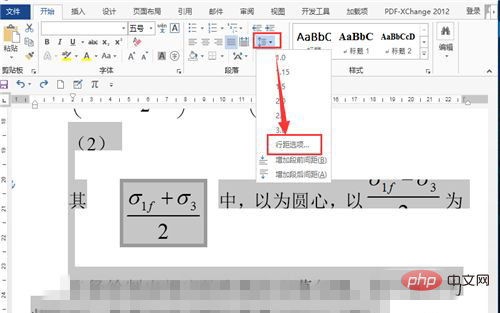
줄 간격에서 "최소"를 선택하세요.
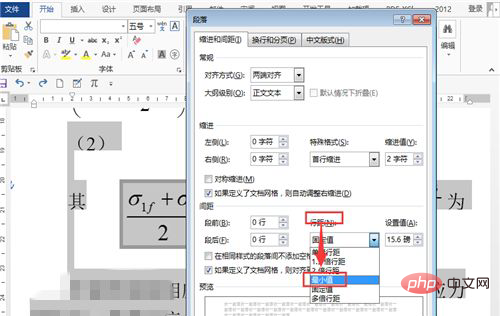
"확인" 버튼을 클릭하세요.
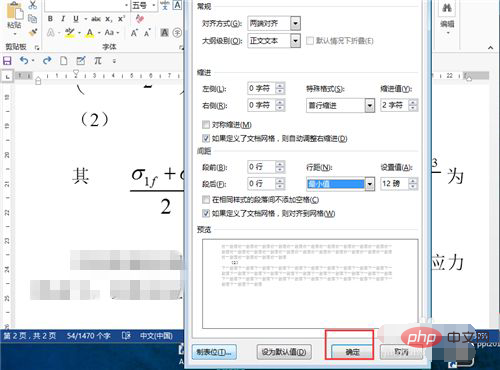
추천 튜토리얼: "Word Tutorial"
위 내용은 수식 편집기에서 편집한 수식이 완전히 표시되지 않으면 어떻게 해야 하나요?의 상세 내용입니다. 자세한 내용은 PHP 중국어 웹사이트의 기타 관련 기사를 참조하세요!